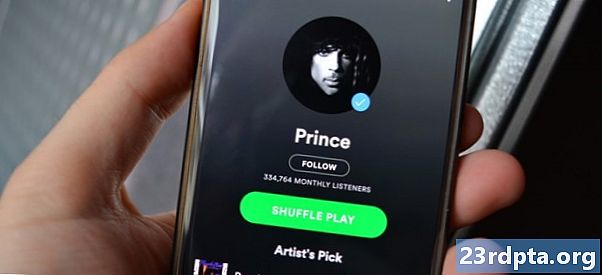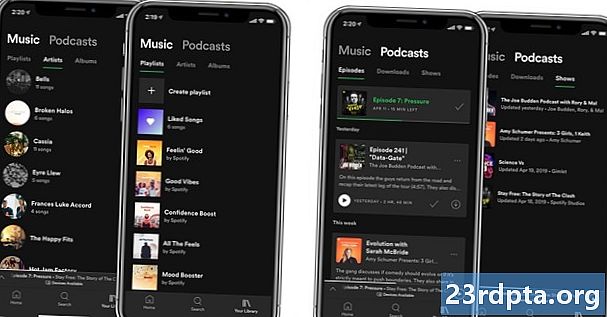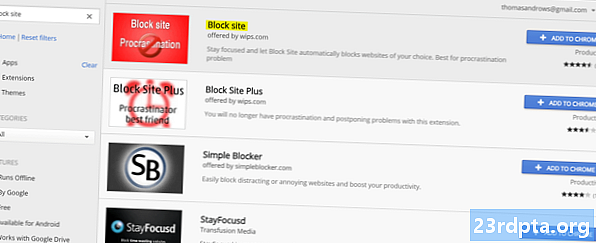
Contenido
- Bloquee sitios web a través de su navegador
- Bloquear sitios web con una aplicación
- Enlace familiar de Google
- BlockSite
- Seguridad móvil y antivirus
- Bloquear sitios web con un firewall
- Bloquear sitios web con OpenDNS

Si a menudo le das tu teléfono inteligente o tableta a tus hijos, es obligatorio tener controles parentales y bloquear contenido inapropiado. También puede utilizar el bloqueo de sitios web para eliminar su hábito en las redes sociales o para evitar distraer el contenido cuando trabaja. Cualquiera sea la razón, estamos aquí para ayudar. Estos son algunos de los métodos más efectivos para bloquear sitios web en Android.
Bloquee sitios web a través de su navegador
Aunque la mayoría de los navegadores móviles están muy lejos de sus contrapartes de escritorio cuando se trata de funciones, existen formas de bloquear sitios web a través de ellos en Android. Algunos navegadores le permiten instalar complementos. En este caso, veremos un complemento de Firefox. Si aún no tiene instalado Firefox, puede descargarlo aquí. Una vez hecho esto, todo lo que necesita para bloquear sitios web es obtener el complemento BlockSite. Aquí está cómo instalarlo:
- Abra Firefox y toque el menú (tres puntos) en la esquina superior derecha.
- Seleccionar Complementos luego toque Explorar las extensiones recomendadas de Firefox en la parte inferior de la página.
- Buscar BlockSite (una palabra) de la barra de búsqueda en la parte superior. Toque el primer resultado, luego en Agregar a Firefox.
- Verá una ventana emergente con los permisos necesarios para el complemento. Solo agrégalo y acepta si te sentirás cómodo con lo que has solicitado.
- Una vez que se complete la instalación, deberá tocar De acuerdo y otorgar permisos de BlockSite para acceder a las URL visitadas, etc. para habilitar el complemento.
- Luego será redirigido al menú BlockSite. Simplemente toque Bloquear sitios e ingrese la URL del sitio web que desea bloquear.

Si está utilizando este complemento principalmente para proteger a su hijo del contenido inapropiado, es posible que deba seguir un par de pasos más. Debe desinstalar o deshabilitar otros navegadores en su dispositivo por si acaso. Puedes hacerlo dirigiéndote a Configuraciones, luego Aplicaciones. La mayoría de los dispositivos tendrán Cromo y los navegadores del fabricante del teléfono preinstalados. Encuéntralos a través de la opción de búsqueda y deshabilítalos. Una vez hecho esto, no dude en entregar su tableta o teléfono inteligente a su hijo sin preocupaciones.
Bloquear sitios web con una aplicación
Si la solución anterior parece demasiado complicada, siempre puede confiar en las aplicaciones. Hay una variedad de aplicaciones que harán el trabajo, pero nos centraremos principalmente en aquellas que no requieren rootear su dispositivo.
Enlace familiar de Google
Si desea monitorear la actividad en línea de su hijo y protegerlo de sitios web inapropiados, una de sus primeras opciones debería ser Google Family Link. No solo le permite bloquear sitios web en Chrome, sino que también establece un acceso limitado a ciertas aplicaciones y contenido para adultos en Google Play. Si desea obtener más información al respecto, puede leer nuestra guía detallada sobre cómo funciona aquí.

BlockSite
Si su objetivo principal es evitar que se demore bloqueando sitios web, puede volver a recurrir a BlockSite, esta vez en forma de aplicación. La aplicación tiene una interfaz limpia y fácil de usar que lo guiará a través del proceso de bloqueo de sitios web y aplicaciones. Sin embargo, lo que lo hace excelente es la capacidad de programar el bloqueo, así como su modo de trabajo que lo ayudará a mantenerse productivo.

BlockSite tiene protección por contraseña, por lo que puede bloquear la aplicación e incluso puede sincronizarse entre el escritorio y el dispositivo móvil. También se puede usar para proteger a los niños del contenido no deseado gracias a la opción de bloquear todos los sitios web para adultos con solo tocar un botón.
Nota: deberá otorgar permisos de accesibilidad a BlockSite, pero eso es necesario para que funcione.
Seguridad móvil y antivirus
Si desea combinar la seguridad en línea con los controles parentales, no puede equivocarse con la aplicación Mobile Security & Antivirus de Trend Micro. Es fácil de usar, bloquea sitios web peligrosos y lo protege de phishing, ransomware y más. Sin embargo, el control parental es una característica premium.

Puede probarlo gratis durante 14 días, después de lo cual deberá pagar una tarifa de suscripción anual. Sin embargo, si decide probarlo, aquí le mostramos cómo bloquear sitios web con Mobile Security. Abre la aplicación y toca Controles parentales, seguido por Filtro de sitio web. Activarlo y permisos de gran accesibilidad. Se le pedirá que inicie sesión en su cuenta de Trend Micro o que cree una. Una vez que está fuera del camino, todo lo que queda por hacer es tocar el Lista bloqueada y seleccione Añadir.
Finalmente, si no está seguro de si las aplicaciones anteriores son adecuadas para usted, también le recomendamos que consulte la aplicación Kaspersky SafeKids.
Bloquear sitios web con un firewall
Si desea ir un paso más allá, puede bloquear sitios web en Android con la ayuda de un firewall. La mayoría requiere rootear su dispositivo, pero hay opciones sin root. Uno de los mejores lo dice todo en su nombre: NoRoot Firewall. Tiene una interfaz limpia y fácil de usar y requiere permisos mínimos.
Le permite crear filtros basados en nombres de dominio, direcciones IP y nombres de host. Incluso puedes controlar las conexiones específicas de las aplicaciones. Esto es lo que debe hacer para bloquear sitios web una vez que haya instalado NoRoot Firewall:
- Abre la aplicación y ve a Filtros globales pestaña en la parte superior derecha.
- Toca el Nuevo prefiltro opción.
- Marque los íconos de datos y Wi-Fi si desea que el sitio web esté bloqueado en ambas conexiones.
- Ingrese la dirección del sitio web que desea bloquear.
- Sobre el Puerto pestaña seleccione * luego presione Okay.
- Volver a la Casa pestaña y presione comienzo.
¡Eso es todo al respecto! Una pequeña advertencia, es posible que la aplicación no funcione con conexiones LTE porque actualmente no es compatible con IPv6.
Si está buscando una alternativa NoRoot, también le recomendamos la confiable aplicación de código abierto NetGuard, que puede encontrar en F-Droid aquí.
Bloquear sitios web con OpenDNS
Si desea algo que haga el trabajo pesado por usted, una de sus mejores opciones es OpenDNS. Este servicio proporciona un filtrado de contenido confiable e incluso los niños expertos en tecnología tendrán problemas para encontrar una solución. ¿Como funciona? De forma predeterminada, cuando se conecta a Wi-Fi, utiliza el servidor DNS de su proveedor de servicios de Internet, pero puede cambiarlo por OpenDNS. Filtrará automáticamente todo el contenido inapropiado.
Filtrar contenido inapropiado es fácil con OpenDNS.
En algunos dispositivos Android, podrá usarlos sin necesidad de instalar aplicaciones adicionales yendo a Configuración> Wi-Fi> Opciones avanzadas> Cambiar configuración de DNS. Sin embargo, esos dispositivos son la excepción y no la regla. Es por eso que el primer paso que debe tomar es descargar e instalar la configuración de Wi-Fi. Una vez hecho esto, todo lo que necesita hacer es ingresar estos valores en las ranuras DNS1 y DNS2 y tocar Aplicar:
DNS 1: 208.67.222.123 DNS 2: 208.67.220.123Sin embargo, usar OpenDNS tiene su lado negativo. Es útil cuando está en casa, pero no cuando está fuera de casa, ya que no funciona con datos móviles. Sin embargo, si principalmente le está dando su tableta o teléfono inteligente a su hijo mientras está en casa, funcionará espectacularmente.
Estos son nuestros consejos y trucos sobre cómo bloquear sitios web en su dispositivo Android. ¿Nos perdimos algunos métodos fáciles y confiables?